Dọn rác máy tính Win 10, 11 đơn giản, nhanh chóng
Dọn rác máy tính Win 10, 11 đơn giản, nhanh chóng
Dọn rác máy tính là cách đơn giản nhưng hiệu quả giúp tăng tốc hệ thống, giải phóng bộ nhớ và cải thiện hiệu suất làm việc. Các tập tin tạm, cache, phần mềm không cần thiết hay dữ liệu dư thừa lâu ngày có thể làm máy chậm, giật lag. Cùng khám phá các cách dọn rác máy tính nhanh chóng, an toàn và tối ưu nhất cho cả Windows và macOS!
Dọn rác máy tính là gì?
Dọn rác máy tính là quá trình loại bỏ các tập tin không cần thiết, tạm thời hoặc đã lỗi thời khỏi hệ thống. Việc này để giải phóng dung lượng ổ cứng, giúp máy tính hoạt động mượt mà và nhanh hơn. Những loại “rác” phổ biến bao gồm:
- Tập tin tạm (temporary files)
- Bộ nhớ đệm (cache)
- File log
- File trong thùng rác (Recycle Bin)
- Các phần mềm không còn sử dụng

Việc dọn rác định kỳ không chỉ giúp tối ưu hiệu suất hệ thống mà còn giảm nguy cơ lỗi phần mềm, treo máy, hoặc chạy chậm. Bạn có thể thực hiện thủ công hoặc sử dụng phần mềm hỗ trợ. Chẳng hạn như CCleaner, Disk Cleanup (trên Windows) hoặc các công cụ có sẵn trên macOS.
Khi nào cần dọn rác máy tính?
Bạn nên dọn rác máy tính định kỳ hoặc khi gặp một số dấu hiệu sau:
- Máy tính chạy chậm bất thường: Khi khởi động lâu, mở ứng dụng bị lag. Có thể do hệ thống đang gánh quá nhiều file rác.
- Ổ cứng sắp đầy: Dung lượng ổ đĩa giảm nhanh mà bạn không cài thêm phần mềm nào đáng kể.
- Trình duyệt hoạt động ì ạch: Cache và lịch sử trình duyệt tích tụ quá nhiều gây ảnh hưởng hiệu suất.
- Phát sinh lỗi phần mềm: Một số phần mềm có thể xung đột do file tạm lỗi hoặc trùng lặp.
- Sau khi gỡ cài đặt phần mềm: Thường còn sót lại nhiều file cấu hình, registry hoặc thư mục tạm không còn cần thiết.

Dọn rác thường xuyên (ví dụ: mỗi 1-2 tuần) là thói quen tốt để giữ cho máy luôn hoạt động ổn định và bền bỉ.
Cách dọn rác máy tính Win 10, 11 đơn giản 2025
Dọn rác máy tính là một trong những việc đơn giản nhưng mang lại hiệu quả cao giúp tăng tốc độ và kéo dài tuổi thọ hệ điều hành. Dưới đây là hướng dẫn chi tiết các cách dọn rác cho máy tính Windows 10 và 11 mà ai cũng có thể tự thực hiện dễ dàng.
Xóa tập tin tạm trên ổ cứng
Các tập tin tạm (temporary files) thường được tạo ra trong quá trình bạn sử dụng máy tính, phần mềm hoặc khi duyệt web. Chúng có thể chiếm nhiều dung lượng nếu không được xóa định kỳ.
Bước 1: Mở app Run nhập %temp% vào ô trống, sau đó nhấn OK.
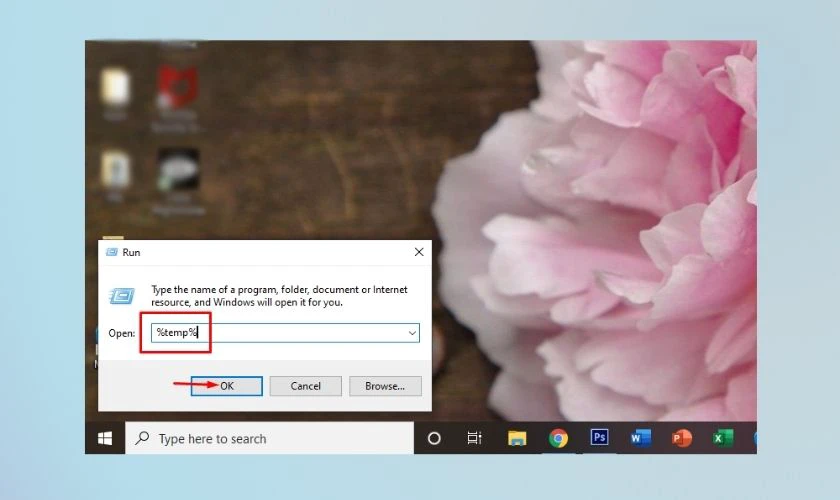
Bước 2: Cửa sổ Temp sẽ xuất hiện, thư mục này chưa tất cả các tệp tin tạm trong ổ cứng của bạn. Bạn chọn tất cả các tệp trong thư mục nhấn phím Delete hoặc click chuột phải Delete Yes.
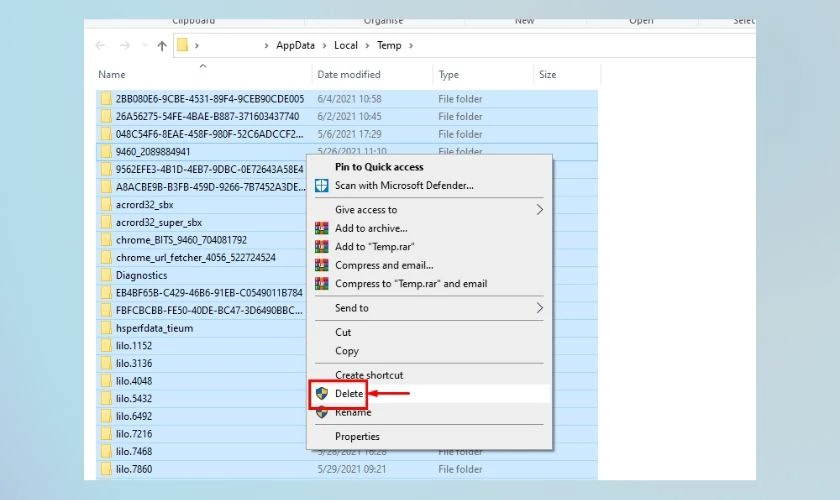
Đây là cách nhanh chóng để giải phóng vài GB dung lượng bộ nhớ trên máy tính của bạn!
Xóa lịch sử Recent Places
Recent Places lưu lại các thư mục và file bạn đã truy cập gần đây. Nếu để lâu ngày, nó có thể làm chậm hệ thống và gây rối loạn tìm kiếm.
Bước 1: Nhấn Windows + R, gõ recent places, nhấn Enter.
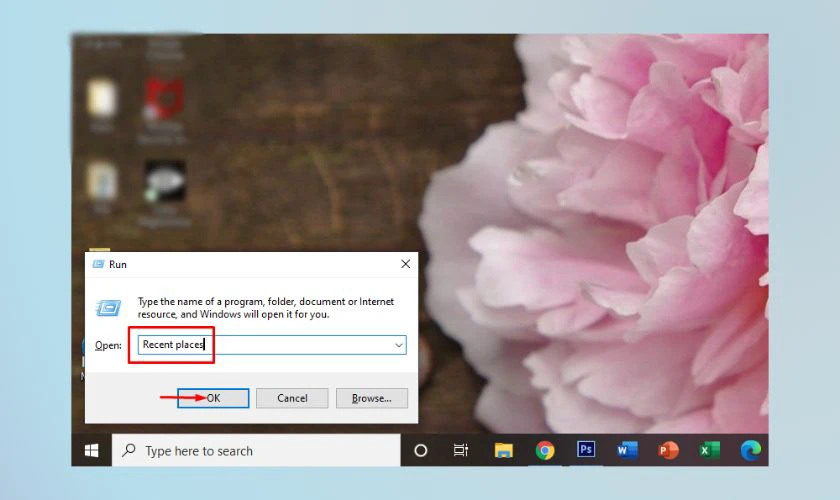
Bước 2: Ctrl + A để chọn toàn bộ nội dung hiện ra, nhấn chuột phải, chọn Delete để xóa.
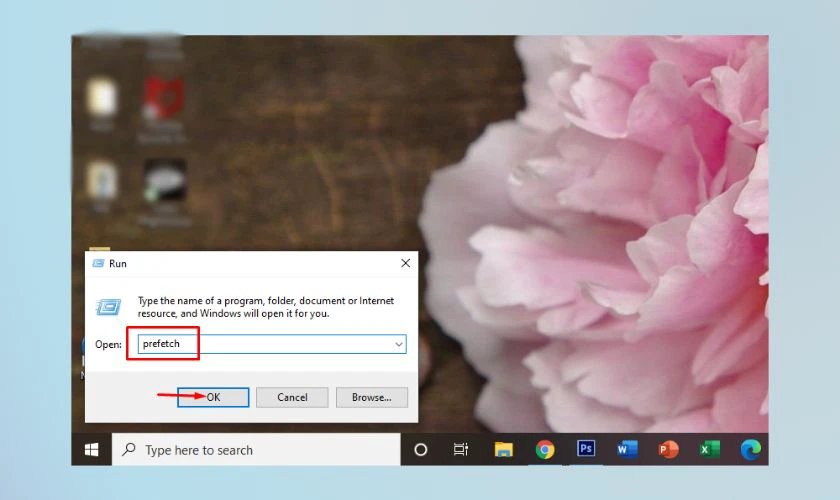
Xóa Recent Places giúp giữ cho hệ thống gọn gàng và hoạt động mượt hơn.
Xóa bộ nhớ cache
Cache là dữ liệu được lưu tạm để truy cập nhanh hơn, nhưng khi bị đầy sẽ khiến máy chậm đi đáng kể. Do đó, việc xóa bộ nhớ cache được xem là cách dọn rác máy tính để cải thiện hiệu suất máy.
Bước 1: Nhấn Windows + R, gõ Prefetch và nhấn OK.
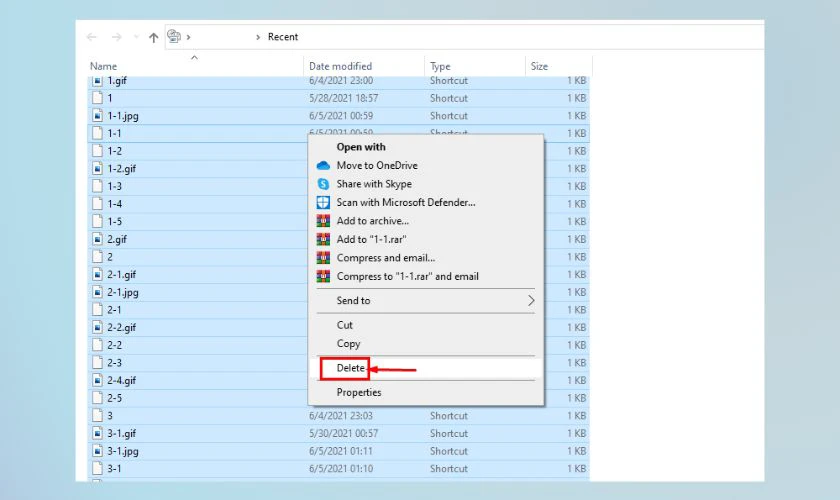
Bước 2: Chọn tất cả các tệp trong cửa sổ vừa xuất hiện ấn phím Delete để xóa bộ nhớ cache.
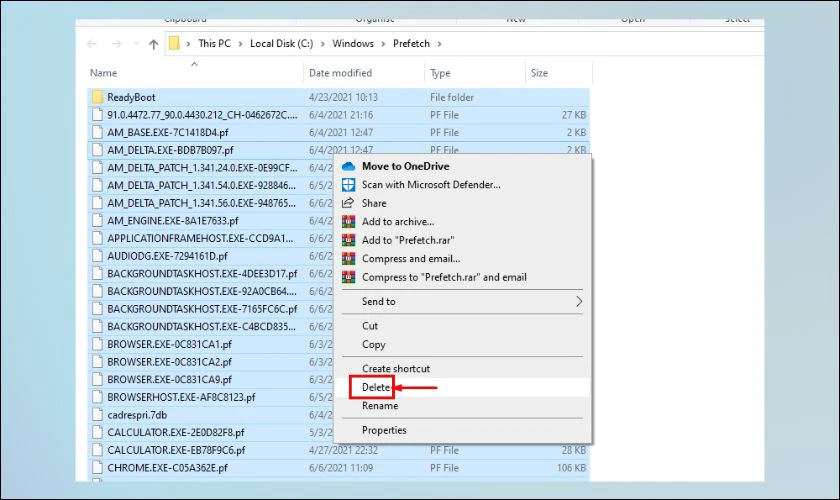
Việc xóa cache thường xuyên là cần thiết để duy trì hiệu suất máy.
Dọn thùng rác (Recycle Bin)
Các tập tin bạn xóa chưa thực sự biến mất mà vẫn nằm trong Recycle Bin, chiếm bộ nhớ đáng kể. Đó là lý do vì sao bạn nên dọn dẹp dữ liệu trong Recycle Bin để giải phóng bộ nhớ máy.
Bước 1: Mở biểu tượng Recycle Bin trên màn hình.
Bước 2: Chọn tất cả tệp, nhấn chuột phải, chọn Delete.
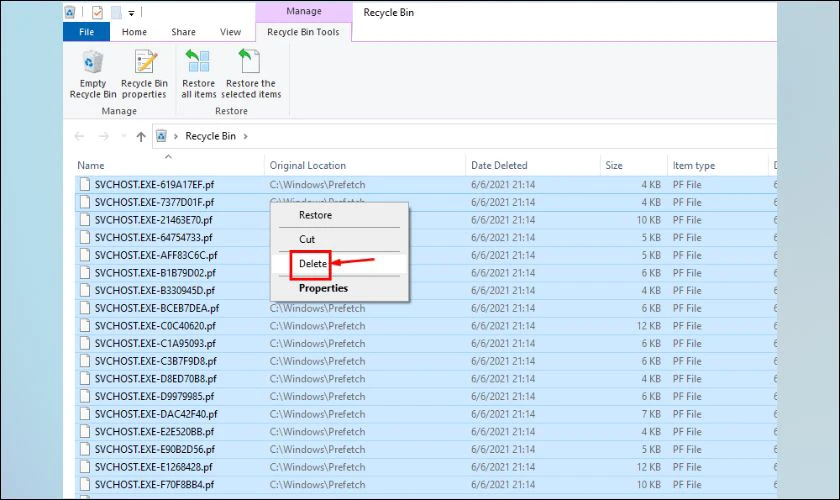
Nên dọn Recycle Bin thường xuyên, nhất là sau khi xóa nhiều file lớn.
Gỡ bỏ chương trình không sử dụng
Các phần mềm không dùng đến không chỉ chiếm ổ cứng mà còn có thể chạy nền gây chậm máy. Vì thế, bạn nên xóa chúng đi để nhằm cải thiện năng suất máy tính của mình.
Bước 1: Bạn chỉ cần vào Settings, chọn Apps và chọn tab Apps & features.
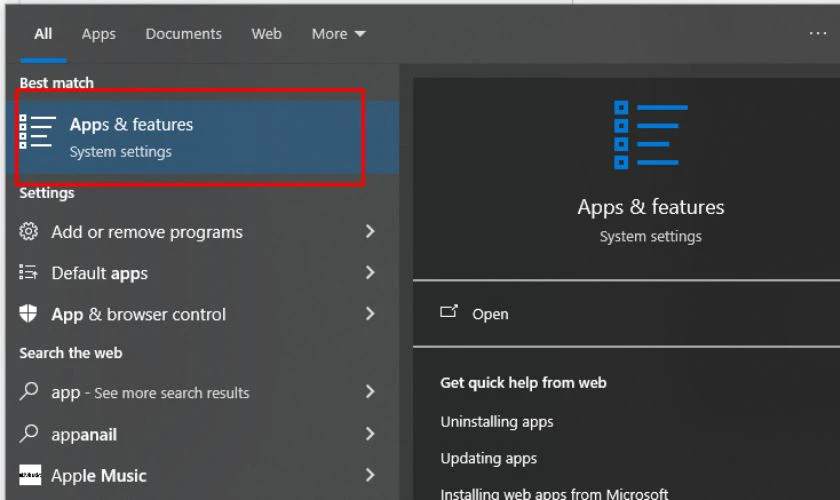
Bước 2: Chọn ứng dụng muốn gỡ, nhấn Uninstall.
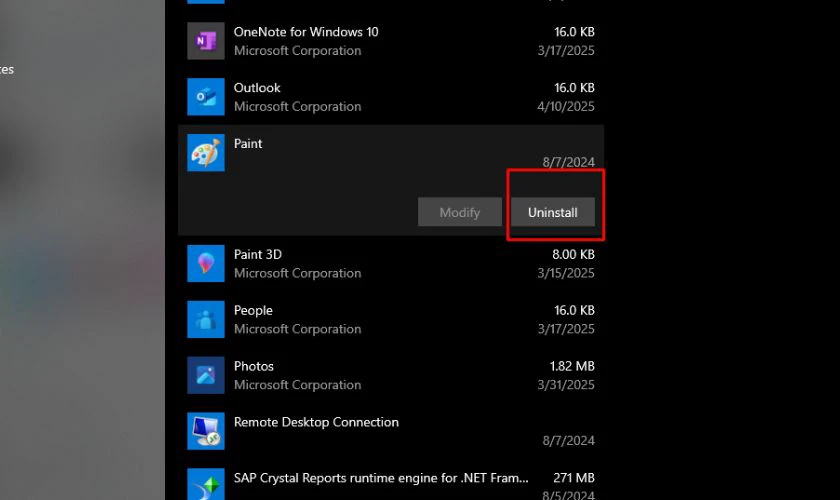
Dọn ứng dụng không cần thiết giúp tiết kiệm tài nguyên và cải thiện hiệu suất tổng thể.
Dùng phần mềm dọn rác máy tính
Nếu không muốn thao tác thủ công, bạn có thể dùng các phần mềm chuyên dụng để dọn dẹp nhanh và hiệu quả hơn.
Bước 1: Tải và cài đặt các phần mềm như CCleaner, Clean Master, Advanced SystemCare,...
Bước 2: Chạy phần mềm, chọn tính năng dọn dẹp. Nhấn “Clean” hoặc “Start” để bắt đầu quá trình dọn rác cho máy tính.
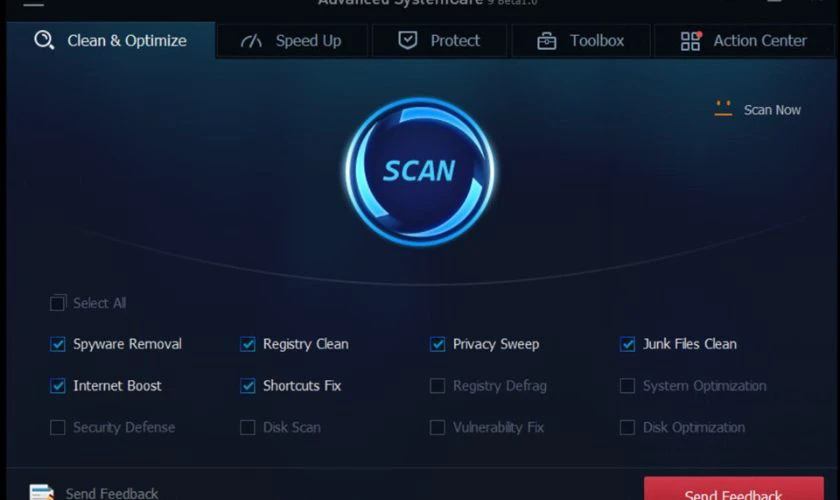
Đây là cách phù hợp với người không rành kỹ thuật và muốn dọn dẹp chỉ với vài cú click.
Bật chế độ tự động dọn dẹp
Windows 10 và 11 đều tích hợp tính năng Storage Sense giúp tự động dọn rác theo lịch. Các bước thực hiện như sau:
Bước 1: Vào Settings, chọn System rồi chọn Storage.
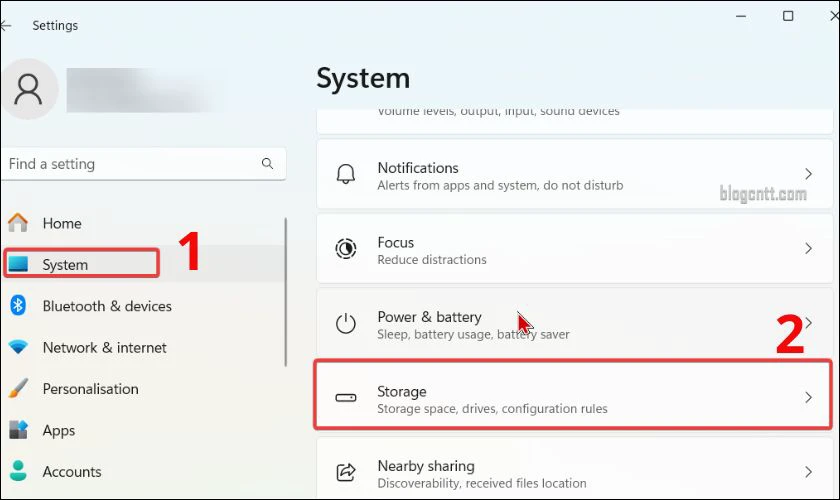
Bước 2: Bật “Storage Sense” và nhấn Configure để tùy chỉnh lịch dọn dẹp.
Đây là một giải pháp lý tưởng cho những ai bận rộn, quên dọn thủ công định kỳ.
Chống phân mảnh ổ cứng
Chống phân mảnh giúp dữ liệu trên ổ HDD được sắp xếp lại hợp lý, từ đó tăng tốc truy xuất. Các bước thực hiện:
Bước 1: Tìm kiếm “Defragment and Optimize Drives” trong menu Start.
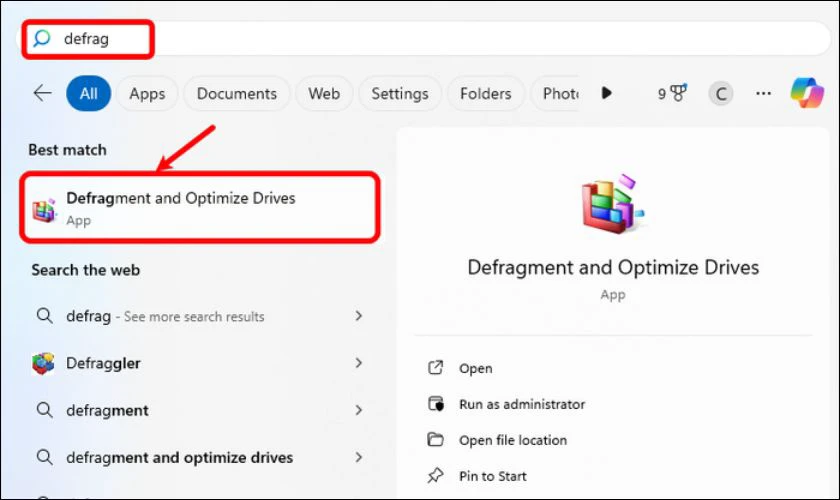
Bước 2: Chọn ổ đĩa, nhấn Optimize.
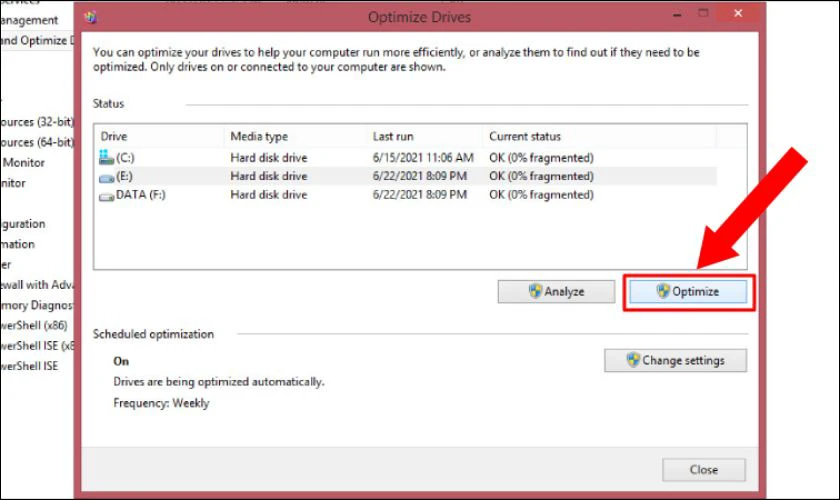
Nên thực hiện 1–2 lần mỗi tháng nếu bạn dùng ổ cứng HDD. Không áp dụng với SSD.
Xóa Windows.old bằng Disk Cleanup
Sau khi cập nhật Windows, hệ thống thường giữ lại bản cũ trong thư mục Windows.old, có thể nặng hàng chục GB.
Bước 1: Tìm Disk Cleanup” và chọn ổ C, nhấn OK.
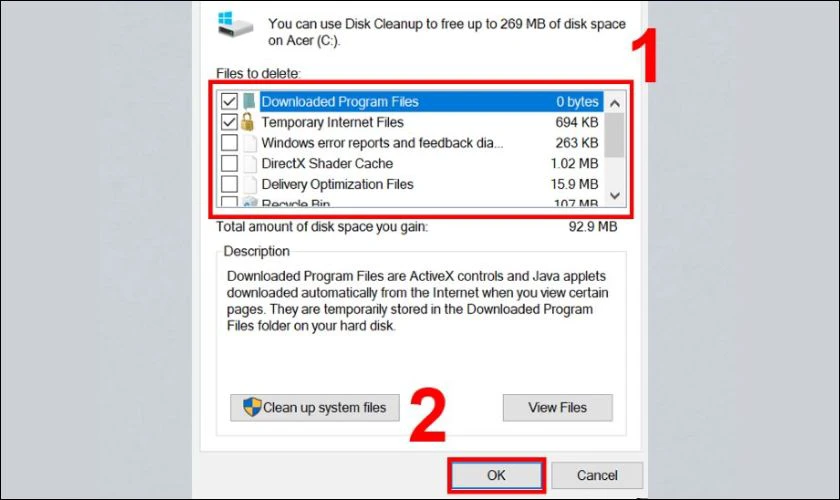
Bước 2: Nhấn Clean up system files, tích Previous Windows installation(s).
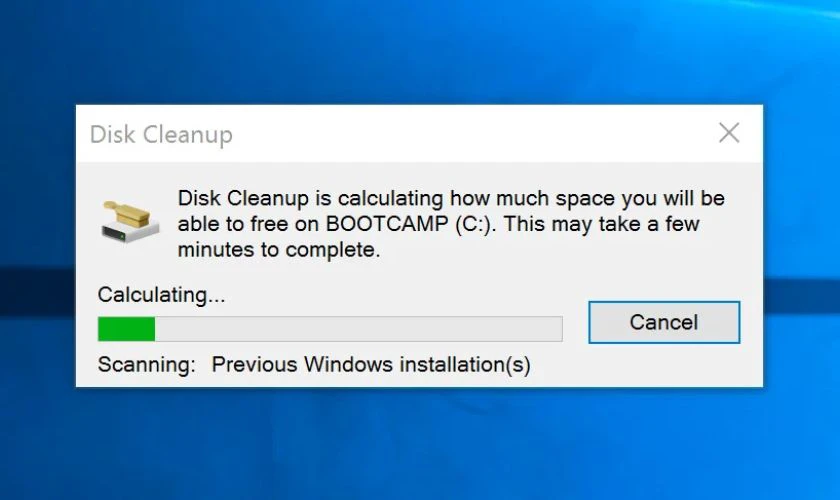
Bước 3: Nhấn OK để xóa.
Rất hữu ích sau khi nâng cấp Windows mà muốn giải phóng dung lượng nhanh.
Tắt ứng dụng khởi động cùng máy tính
Nhiều ứng dụng khởi động cùng Windows làm chậm thời gian bật máy và ngốn tài nguyên. Các bước thực hiện đơn giản như sau:
Bước 1: Nhấn Ctrl + Shift + Esc để mở Task Manager.
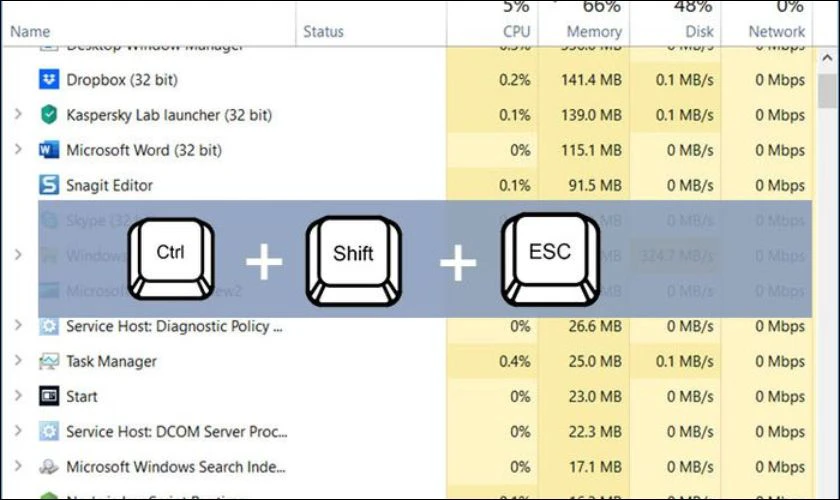
Bước 2: Chọn tab Startup, tắt các ứng dụng không cần thiết bằng chuột phải.
Một thao tác nhỏ nhưng hiệu quả lớn trong việc tăng tốc khởi động máy tính.
Cách dọn rác máy tính ổ C hiệu quả
Ổ đĩa C là nơi chứa hệ điều hành và nhiều dữ liệu hệ thống quan trọng. Khi ổ C đầy, máy tính có thể chạy chậm, treo hoặc không thể cập nhật Windows. Việc dọn dẹp ổ C đúng cách sẽ giúp máy hoạt động ổn định và mượt mà hơn. Bạn có thể dùng Disk Cleanup để dọn dẹp rác trong ổ C một cách nhanh chóng.
Bước 1: Tìm Disk Cleanup trên thanh tìm kiếm, chọn ổ C.
Bước 2: Nhấn Clean up system files, tích chọn các mục không cần thiết như: Temporary files, Delivery Optimization, Windows Update Cleanup… Cuối cùng, nhấn OK để xóa.

Dọn dẹp ổ C định kỳ không chỉ giúp tiết kiệm dung lượng mà còn tăng tốc độ xử lý của hệ thống. Bạn nên thực hiện ít nhất 1–2 lần mỗi tháng để máy luôn hoạt động trơn tru.
11+ phần mềm dọn rác máy tính tốt nhất 2025
Việc sử dụng phần mềm dọn rác giúp người dùng tối ưu hiệu suất máy tính mà không cần thao tác thủ công rườm rà. Dưới đây là danh sách những phần mềm dọn rác đáng tin cậy nhất trong năm 2025, phù hợp với cả người dùng cơ bản lẫn nâng cao.
CCleaner
Ưu điểm:
- Giao diện thân thiện, dễ dùng
- Có bản miễn phí
- Dọn file rác, registry, trình duyệt hiệu quả
Nhược điểm:
- Phiên bản miễn phí hạn chế tính năng nâng cao
- Đôi khi hiển thị quảng cáo
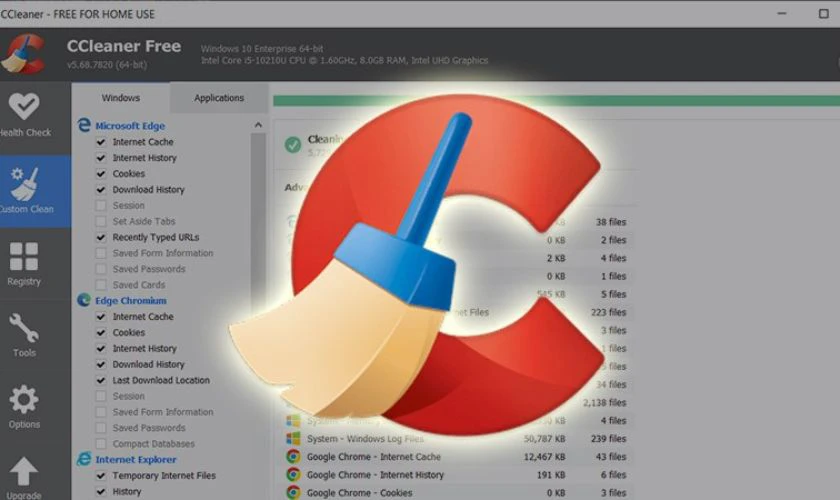
CCleaner là phần mềm dọn rác phổ biến nhất hiện nay, đặc biệt phù hợp với người dùng không rành kỹ thuật. Ngoài việc xóa các tập tin tạm, cache, cookies, phần mềm còn hỗ trợ dọn registry và quản lý các ứng dụng khởi động cùng Windows. Giao diện đơn giản, thao tác chỉ với vài cú nhấp chuột là bạn đã có thể cải thiện hiệu suất máy tính rõ rệt. Bản Pro có thêm tính năng dọn dẹp theo lịch và giám sát thời gian thực.
Disk Cleanup
Ưu điểm:
- Miễn phí hoàn toàn
- Cài sẵn trên mọi máy Windows
- Dễ sử dụng, hiệu quả cơ bản
Nhược điểm:
- Giao diện cũ kỹ
- Ít tùy chọn nâng cao
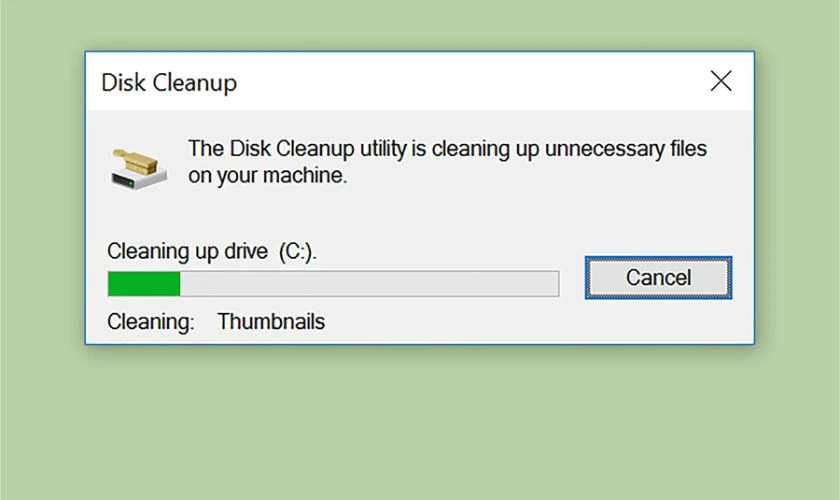
Disk Cleanup là công cụ dọn rác do Microsoft tích hợp sẵn trên Windows. Mặc dù không có giao diện hiện đại hay tính năng nâng cao như các phần mềm bên thứ ba. Nhưng Disk Cleanup vẫn thực hiện tốt nhiệm vụ xóa file tạm, cache, hệ thống và Windows.old. Đây là lựa chọn hoàn hảo cho người dùng muốn một công cụ dọn rác đơn giản, nhẹ và không cần cài thêm phần mềm.
Advanced System Optimizer
Ưu điểm:
- Tối ưu toàn diện hệ thống
- Có chống phân mảnh và bảo mật
- Giao diện trực quan
Nhược điểm:
- Có phí
- Dung lượng cài đặt lớn
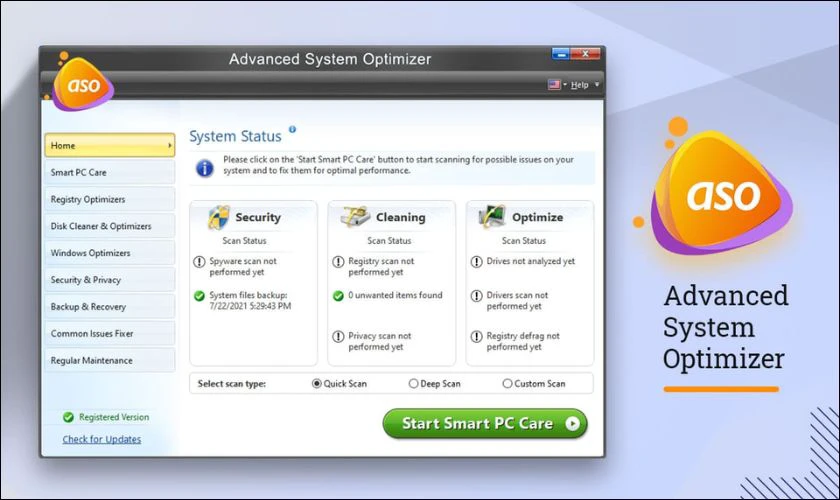
Advanced System Optimizer là phần mềm chăm sóc máy tính toàn diện. Không chỉ dọn rác mà còn cung cấp các công cụ như chống phân mảnh ổ đĩa, bảo vệ quyền riêng tư và tối ưu RAM. Giao diện được thiết kế rõ ràng với các mục chức năng riêng biệt, phù hợp cho cả người mới. Tuy nhiên, phần mềm này có chi phí bản quyền và không nhẹ như các phần mềm khác.
Advanced SystemCare
Ưu điểm:
- Giao diện hiện đại
- Tích hợp nhiều tính năng bảo vệ máy
- Có bản miễn phí
Nhược điểm:
- Có quảng cáo ở bản miễn phí
- Một số tính năng bị khóa nếu không nâng cấp
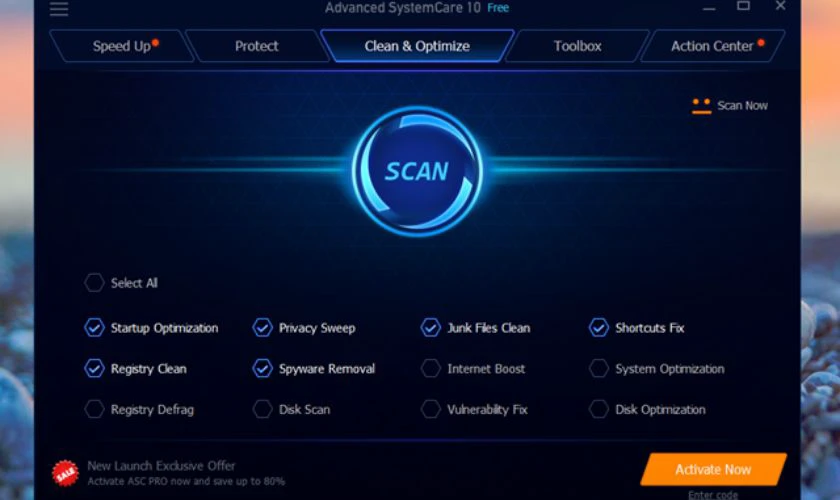
Advanced SystemCare của IObit là phần mềm dọn rác kết hợp với bảo vệ máy tính, tối ưu hiệu suất và tăng tốc hệ thống. Ngoài các chức năng cơ bản như dọn file rác, tối ưu registry. Phần mềm còn có chế độ Turbo Boost giúp tăng hiệu suất khi chơi game hoặc làm việc nặng. Với giao diện dễ dùng và nhiều tính năng hữu ích, đây là lựa chọn tuyệt vời cho người dùng trung cấp.
Glary Utilities Pro 5
Ưu điểm:
- Hơn 20 công cụ tối ưu hệ thống
- Giao diện đơn giản
- Tự động cập nhật
Nhược điểm:
- Một số công cụ trùng chức năng
- Bản miễn phí giới hạn tính năng
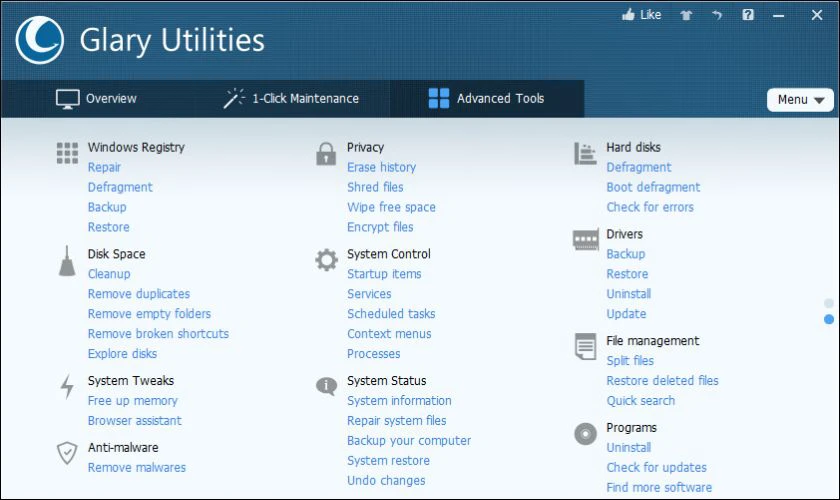
Glary Utilities Pro 5 là bộ công cụ 'tất cả trong một' để tối ưu hóa máy tính. Ngoài chức năng dọn rác, phần mềm còn hỗ trợ dọn registry, sửa lỗi hệ thống, chống phân mảnh ổ đĩa và xóa file trùng lặp. Tốc độ quét nhanh và giao diện dễ hiểu là điểm cộng lớn. Tuy nhiên, bản miễn phí chỉ hỗ trợ một số chức năng cơ bản.
WinUtilities
Ưu điểm:
- Đầy đủ chức năng: dọn rác, sửa lỗi, tối ưu RAM
- Dễ dùng
- Có bản miễn phí
Nhược điểm:
- Thiết kế giao diện cũ
- Một số tính năng không khác biệt nhiều
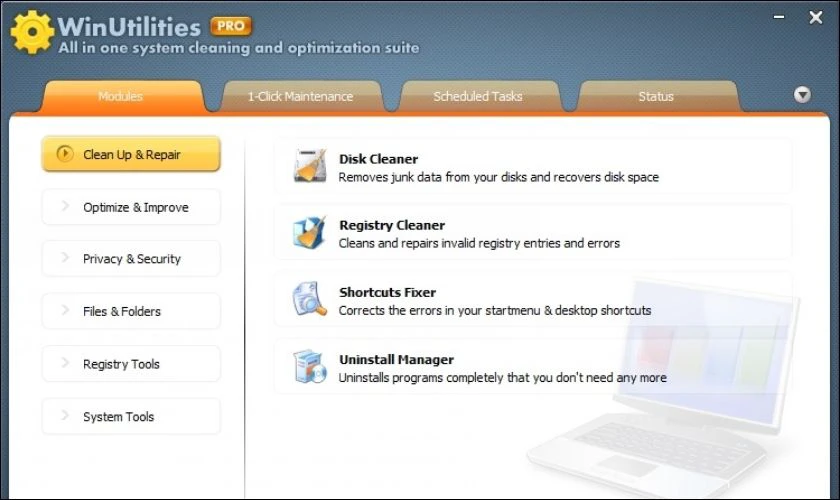
WinUtilities là một phần mềm dọn rác nhẹ, phù hợp với cấu hình máy tính phổ thông. Phần mềm cung cấp hơn 20 công cụ nhỏ bao gồm dọn rác, registry cleaner, memory optimizer. Nhiều tính năng bảo mật như xóa file không thể phục hồi. Mặc dù không có giao diện bắt mắt, nhưng WinUtilities vẫn được đánh giá cao nhờ độ ổn định và hiệu quả dọn dẹp.
Empty Temp Folder
Ưu điểm:
- Nhẹ, không cần cài đặt
- Dọn file tạm cực nhanh
- Miễn phí
Nhược điểm:
- Không có tính năng nâng cao
- Giao diện đơn giản
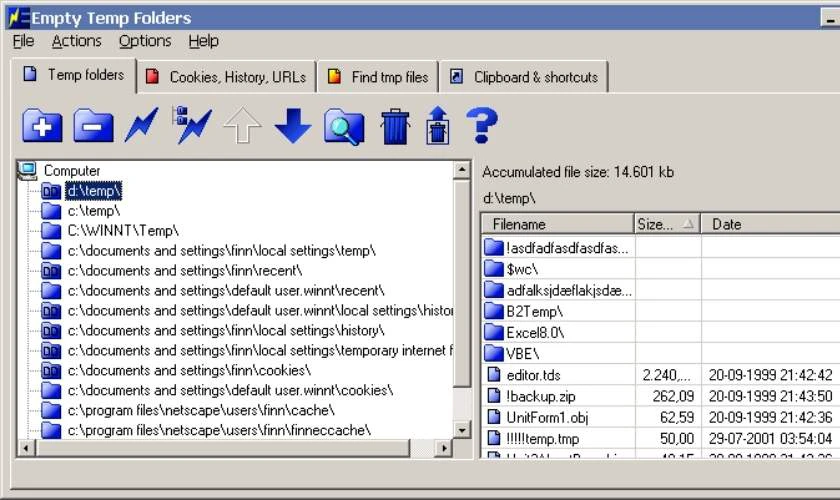
Empty Temp Folder là công cụ tối giản đúng nghĩa – chỉ tập trung vào việc xóa các file tạm thời (temp files) trong hệ thống. Dung lượng phần mềm rất nhỏ và không cần cài đặt. Nếu bạn chỉ cần một công cụ nhanh chóng để dọn rác tạm thời, đây là lựa chọn cực kỳ hợp lý. Tuy nhiên, nó không hỗ trợ các tính năng khác như dọn registry, dọn cache trình duyệt…
Avast Cleanup
Ưu điểm:
- Giao diện đẹp, hiện đại
- Tối ưu tự động, thông minh
- Tích hợp tốt với Avast Antivirus
Nhược điểm:
- Phải trả phí
- Tốc độ quét chưa tối ưu
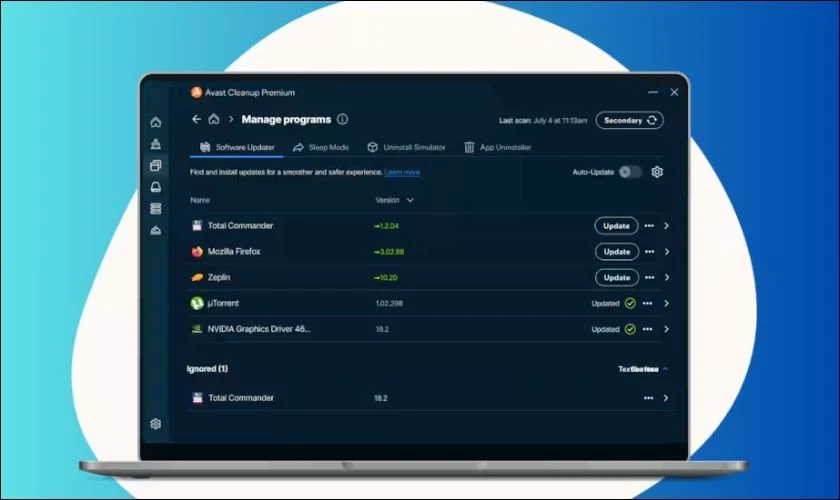
Avast Cleanup là phần mềm thuộc hệ sinh thái Avast. Tập trung vào việc tăng hiệu suất hệ thống thông qua các chức năng như dọn rác, tối ưu registry, quản lý ứng dụng chạy nền. Giao diện rất trực quan, thao tác đơn giản. Ngoài ra, phần mềm còn đánh giá hiệu năng máy và đưa ra đề xuất cải thiện. Nhược điểm duy nhất là bạn cần trả phí để sử dụng toàn bộ tính năng.
AVG PC TuneUp
Ưu điểm:
- Tối ưu hóa sâu và thông minh
- Giao diện rõ ràng
- Có tính năng Sleep Mode tiết kiệm tài nguyên
Nhược điểm:
- Mất phí
- Quá trình quét hơi lâu
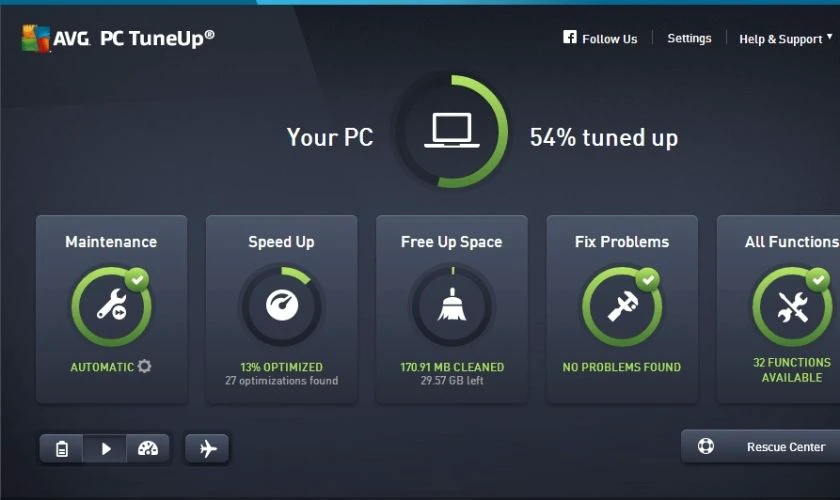
AVG PC TuneUp là phần mềm dọn dẹp chuyên sâu, hỗ trợ người dùng tối ưu hiệu năng. Thông qua các tính năng như dọn rác, xóa file tạm, sửa lỗi registry. Đặc biệt là Sleep Mode, giúp tạm ngưng ứng dụng không cần thiết để tiết kiệm RAM. Tốc độ làm việc ổn định và khả năng gợi ý tinh chỉnh máy là điểm cộng lớn. Tuy nhiên, phiên bản đầy đủ yêu cầu trả phí.
iolo System Mechanic
Ưu điểm:
- Tối ưu hóa chuyên sâu
- Tăng hiệu suất game
- Bảo vệ quyền riêng tư
Nhược điểm:
- Giá thành hơi cao
- Không có bản miễn phí đầy đủ
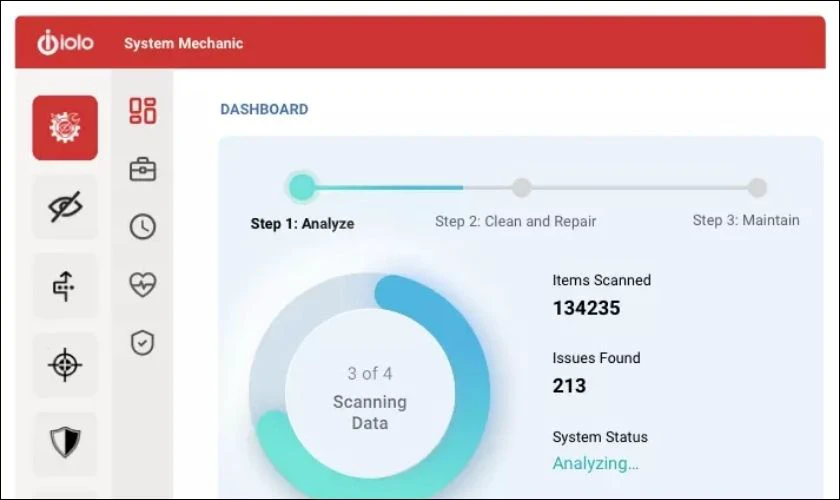
System Mechanic từ iolo là phần mềm mạnh mẽ với khả năng dọn rác, sửa lỗi, chống phân mảnh, tối ưu internet và tăng tốc độ xử lý khi chơi game. Công cụ ActiveCare cho phép dọn dẹp tự động khi máy nhàn rỗi, rất tiện lợi. Nếu bạn là người dùng chuyên sâu và cần một phần mềm “tất cả trong một”, đây là lựa chọn rất đáng đầu tư.
Ashampoo WinOptimizer
Ưu điểm:
- Dọn dẹp sâu, hiệu quả cao
- Giao diện trực quan
- Có bản miễn phí khá đầy đủ
Nhược điểm:
- Một số tính năng nâng cao cần bản Pro
- Cài đặt hơi nặng
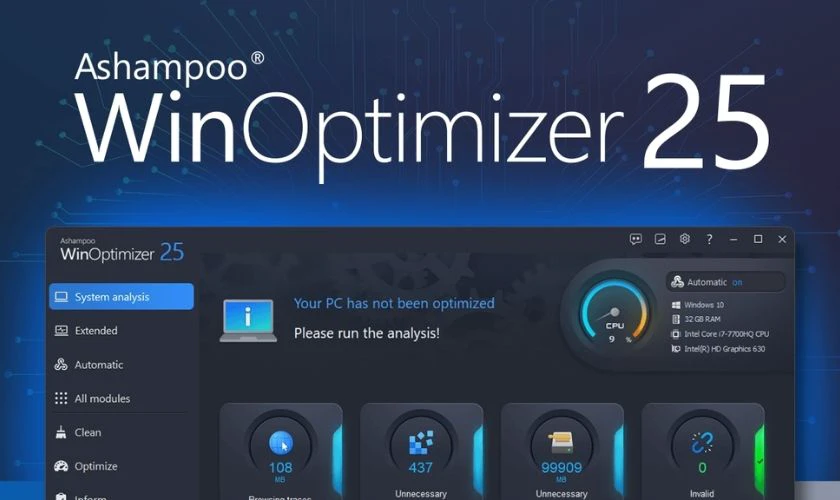
Ashampoo WinOptimizer là phần mềm tối ưu hệ thống với nhiều tính năng mạnh mẽ: dọn rác, phân tích hệ thống, quản lý khởi động, tối ưu registry và bảo vệ quyền riêng tư. Giao diện đẹp, chia theo từng nhóm chức năng rõ ràng, phù hợp cho cả người mới và dân kỹ thuật. Bản miễn phí đã đủ dùng với nhu cầu cơ bản, còn bản Pro mở khóa thêm nhiều tính năng nâng cao.
Bảng tổng hợp phần mềm dọn rác máy tính phổ biến 2025
Dưới đây là bảng tổng hợp nhanh 11 phần mềm dọn rác được nhiều người dùng tin tưởng nhất năm 2025. Bảng này giúp bạn dễ dàng so sánh, lựa chọn phần mềm phù hợp với nhu cầu sử dụng của mình.
|
Phần mềm |
Ưu điểm nổi bật |
Giá (tham khảo) |
|
CCleaner |
Giao diện dễ dùng, xóa rác và registry tốt |
Miễn phí / Pro ~ 25 USD/năm |
|
Disk Cleanup |
Miễn phí, có sẵn trên Windows, dễ sử dụng |
Miễn phí |
|
Advanced System Optimizer |
Tối ưu toàn diện, chống phân mảnh, bảo mật |
Có phí ~ 49.95 USD/năm |
|
Advanced SystemCare |
Giao diện đẹp, có Turbo Boost, bảo vệ quyền riêng tư |
Miễn phí / Pro ~ 29.99 USD/năm |
|
Glary Utilities Pro 5 |
Nhiều công cụ tích hợp, giao diện trực quan |
Miễn phí / Pro ~ 39.95 USD/năm |
|
WinUtilities |
Nhẹ, ổn định, có nhiều công cụ hệ thống |
Miễn phí / Pro ~ 29.95 USD/năm |
|
Empty Temp Folder |
Nhẹ, không cần cài đặt, xóa file tạm nhanh |
Miễn phí |
|
Avast Cleanup |
Tối ưu hiệu suất thông minh, tương thích với Avast AV |
Trả phí ~ 59.99 USD/năm |
|
AVG PC TuneUp |
Có Sleep Mode tiết kiệm RAM, tối ưu sâu |
Trả phí ~ 49.99 USD/năm |
|
iolo System Mechanic |
Tối ưu hiệu suất chơi game, ActiveCare tự động |
Trả phí ~ 63.94 USD/năm |
|
Ashampoo WinOptimizer |
Dọn dẹp sâu, bảo mật quyền riêng tư, giao diện đẹp |
Miễn phí / Pro ~ 29.99 USD/năm |
Mỗi phần mềm đều có ưu thế riêng: từ miễn phí, nhẹ nhàng cho người dùng phổ thông đến những công cụ chuyên sâu cho dân kỹ thuật. Nếu bạn cần tối ưu toàn diện, hãy chọn bản Pro. Ngược lại, những phần mềm như Disk Cleanup hay Empty Temp Folder cũng đã đủ để dọn rác máy hiệu quả hằng ngày.
Lưu ý khi dọn rác máy tính
Dọn rác máy tính là thao tác cần thiết để giữ cho hệ thống luôn mượt mà và ổn định. Tuy nhiên, nếu không thực hiện đúng cách, bạn có thể vô tình xóa nhầm dữ liệu quan trọng hoặc gây lỗi hệ thống. Dưới đây là một số lưu ý quan trọng bạn nên ghi nhớ trước khi bắt tay vào dọn dẹp:
- Sao lưu dữ liệu quan trọng trước khi thực hiện các thao tác dọn dẹp sâu. Chẳng hạn như xóa registry, Windows.old hoặc các file hệ thống.
- Chỉ xóa những tập tin bạn hiểu rõ, đặc biệt là trong thư mục hệ thống. Hoặc khi sử dụng phần mềm của bên thứ ba.
- Không xóa nhầm file chương trình nếu bạn không chắc chắn, tránh làm phần mềm không thể hoạt động.
- Hạn chế can thiệp sâu vào registry nếu không có kinh nghiệm. Vì đây là vùng nhạy cảm ảnh hưởng trực tiếp đến hoạt động của Windows.
- Chọn phần mềm dọn rác uy tín, tránh cài đặt những phần mềm không rõ nguồn gốc. Bởi những phần mềm này có thể chứa mã độc hoặc quảng cáo.
- Đặt lịch dọn dẹp định kỳ, lý tưởng mỗi tuần/lần hoặc ít nhất mỗi tháng/lần để hệ thống luôn sạch sẽ.
- Kiểm tra kỹ trước khi gỡ phần mềm, tránh xóa những ứng dụng hệ thống hoặc driver cần thiết.
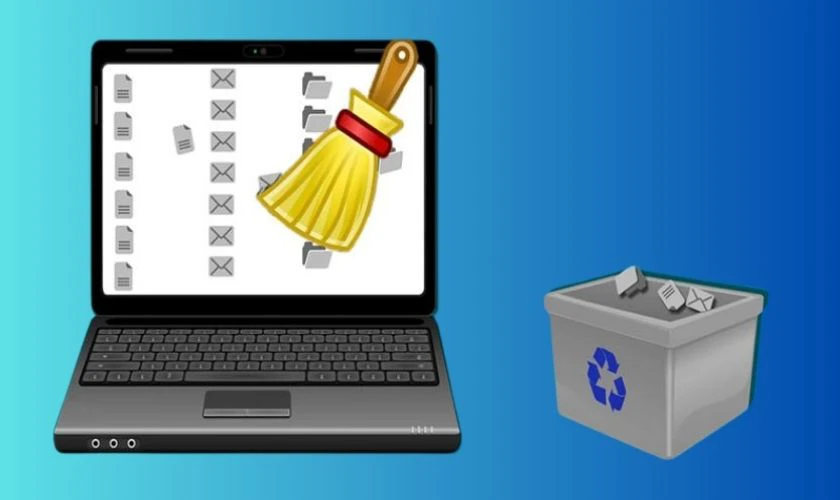
Dọn rác máy tính giúp máy hoạt động nhanh và ổn định hơn, nhưng cần thực hiện cẩn thận. Hãy trang bị kiến thức cơ bản và sử dụng phần mềm hỗ trợ đúng cách để tránh những rủi ro không đáng có trong quá trình tối ưu hệ thống.
Câu hỏi thường gặp về cách dọn rác máy tính Win 10,11
Khi tìm hiểu về cách dọn rác máy tính, đặc biệt là trên Windows 10 và 11. Rất nhiều người dùng có cùng những thắc mắc xoay quanh các thao tác, thuật ngữ cũng như mức độ an toàn của việc dọn dẹp. Dưới đây là thủ thuật laptop và những giải đáp cho những câu hỏi thường gặp nhất giúp bạn tự tin làm sạch máy tính của mình.
Recent places là gì?
'Recent places' là nơi lưu trữ danh sách các thư mục hoặc tệp mà bạn đã truy cập gần đây. Mặc dù tiện lợi trong việc truy xuất nhanh, nhưng nếu không dọn dẹp thường xuyên. Nó có thể chiếm một phần nhỏ tài nguyên hệ thống và làm lộ thông tin cá nhân.
Làm sao để dọn dẹp bộ nhớ máy tính?
Bạn có thể dọn bộ nhớ máy tính bằng nhiều cách:
- Xóa file tạm, cache, và các thư mục không cần thiết.
- Gỡ bỏ ứng dụng không sử dụng.
- Dọn dẹp Recycle Bin.
- Sử dụng công cụ tích hợp như Disk Cleanup hoặc phần mềm bên thứ ba như CCleaner, Advanced SystemCare.
- Chống phân mảnh ổ cứng (với HDD) hoặc bật Storage Sense để tự động hóa quá trình dọn dẹp.
Lệnh Temp là gì?
Lệnh %temp% được dùng để truy cập nhanh vào thư mục chứa các tệp tạm thời (temporary files) do hệ thống và ứng dụng tạo ra. Bạn có thể mở hộp thoại Run (Windows + R), gõ %temp% và nhấn Enter để vào thư mục này rồi xóa tất cả file bên trong nhằm giải phóng dung lượng.
Dọn rác máy tính có mất dữ liệu không?
Nếu bạn chỉ xóa các tập tin tạm, cache, hoặc Recycle Bin thì sẽ không ảnh hưởng đến dữ liệu cá nhân.
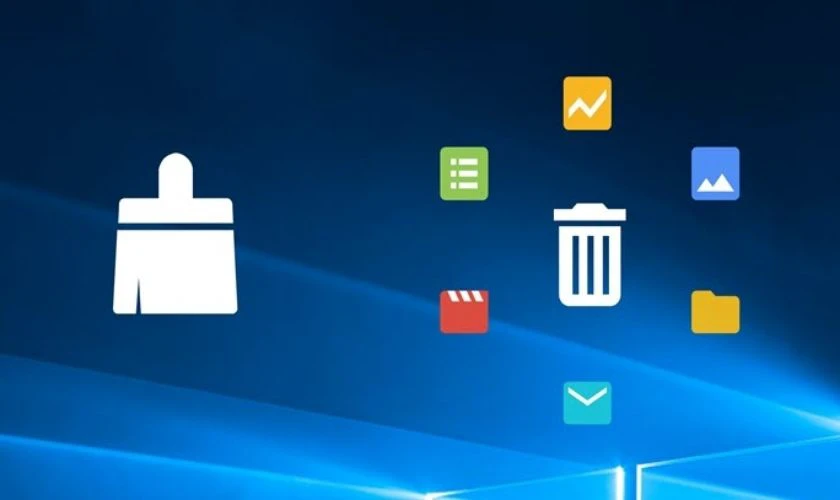
Tuy nhiên, nếu can thiệp vào registry hoặc xóa nhầm thư mục hệ thống. Bạn có thể làm hỏng phần mềm hoặc mất dữ liệu. Vì vậy, hãy luôn sao lưu và đọc kỹ hướng dẫn trước khi thao tác.
Nên dọn rác laptop bao lâu một lần?
Tùy theo tần suất sử dụng máy, bạn nên dọn rác:
- Hằng tuần nếu bạn sử dụng máy thường xuyên cho công việc, học tập.
- 2 tuần hoặc mỗi tháng một lần nếu chỉ dùng máy cho mục đích cơ bản như lướt web, xem phim.
Đặc biệt, bạn có thể thiết lập chế độ dọn dẹp tự động để không cần ghi nhớ thời gian.
Sử dụng phần mềm dọn rác laptop có ảnh hưởng đến máy?
Nếu bạn chọn đúng phần mềm uy tín như CCleaner, Glary Utilities, Ashampoo,… thì không ảnh hưởng đến máy. Thậm chí còn giúp máy chạy nhanh và ổn định hơn. Tuy nhiên, tránh dùng các phần mềm không rõ nguồn gốc. Vì có thể chứa mã độc hoặc can thiệp sâu vào hệ thống gây lỗi. Luôn tải từ website chính thức hoặc các nền tảng uy tín.
Kết luận
Dọn rác máy tính là một bước quan trọng để duy trì hiệu suất hoạt động của thiết bị. Việc thường xuyên xóa các file tạm, dọn dẹp registry,... sẽ giúp cải thiện tốc độ và độ ổn định của máy tính. Nếu bạn không có thời gian hoặc kinh nghiệm để tự dọn dẹp, bạn có thể đến Điện Thoại Vui để được hỗ trợ chuyên nghiệp. Chúng tôi sẽ giúp máy tính của bạn luôn hoạt động ở trạng thái tốt nhất.
Bạn đang đọc bài viết Dọn rác máy tính Win 10, 11 đơn giản, nhanh chóng tại chuyên mục Thủ thuật thiết bị trên website Điện Thoại Vui.

Tôi là Trần My Ly, một người có niềm đam mê mãnh liệt với công nghệ và 7 năm kinh nghiệm trong lĩnh vực viết lách. Công nghệ không chỉ là sở thích mà còn là nguồn cảm hứng vô tận, thúc đẩy tôi khám phá và chia sẻ những kiến thức, xu hướng mới nhất. Tôi hi vọng rằng qua những bài viết của mình sẽ truyền cho bạn những góc nhìn sâu sắc về thế giới công nghệ đa dạng và phong phú. Cùng tôi khám phá những điều thú vị qua từng con chữ nhé!

